ACDsee升级版是一个多功能图像工具,这个图像工具能为用户提供图片管理功能,还能为用户提供专业的图像编辑和优化功能,可以满足用户更多元化的图像操作诉求。ACDsee升级版为用户准备了丰富的图像编辑工具,包括但不限于:红眼去除、裁剪、锐化、模糊和照片修复等,另外该软件还为用户提供了专业的RAW处理,并且多种相机型号的RAW格式都能支持,除此之外,该软件还有很多软件优势等您下载后使用体验!
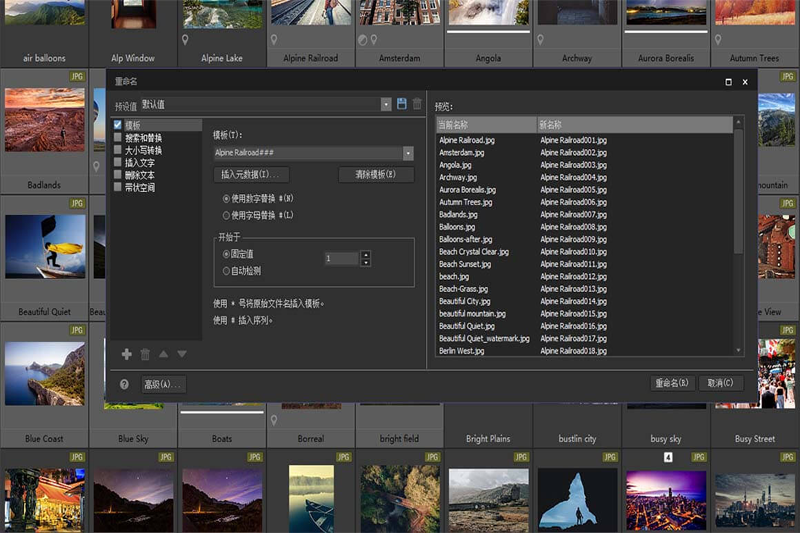
ACDSee使用技巧
(1)使用ACDsee浏览图片:
1、双击桌面上的ACDSee快捷图标,打开ACDsee缺省的Browse窗口。
2、单击浏览工具栏中的[Folders],在下面的树型目录中找到要浏览图片的文件夹,文件列表窗口中将显示文件夹中所有图片。
3、单击一幅图片,预览面板中将显示图片内容。注:此时可以在文件列表工具栏的[mode]下拉列表框中选择改变显示图片文件的方法。
4、要打印图片,可以先在文件列表中单击选中图片,再单击主工具栏的[print]按钮,然后,单击下面活动工具栏中的[print]即可进入打印程序。
5、要将选中的图片发E-mail, 可以先在文件列表中单击选中图片,再单击主工具栏的[Share]按钮, 然后,单击下面活动工具栏中的[E-mail]即打开发送邮件的对话框。将打开View窗口按实际大小显示窗片。
6、要将图片设置为桌面墙纸,可以先在文件列表中单击选中图片,再单击主工具栏的[Creat], 然后,单击下面活动工具栏中的[Wall Paper]下拉列表框,可以选择墙纸的铺设方式。
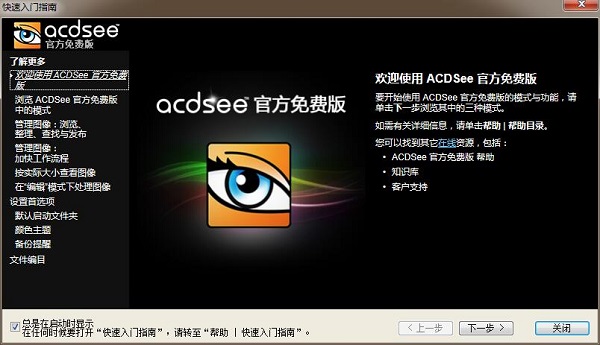
(2)高效利用管理图像:加快您的工作流程!
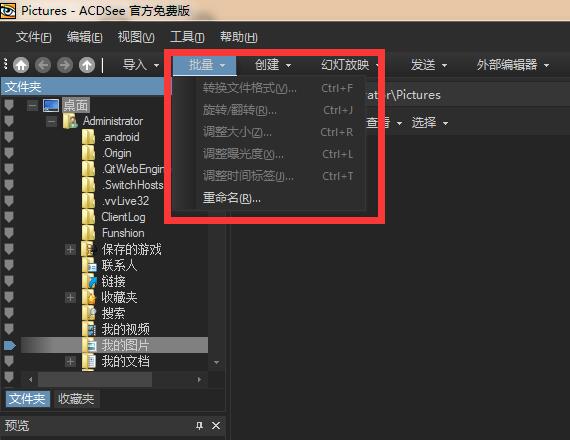
①借助“管理模式中的下拉菜单能够轻松访问提高工作效率的工具。
②使用批量工具同时编辑与整理多个文件。
③使用创建I具来按多种输出形式进行发布,如PDF. PPT. HTML以及存档文件。
④利用发送工具通过电子邮件发送相片,或将文件上载到FTP站点或相片社区中。
⑤运行幻灯放映或刻录蓝光DVD。
(3)在“编辑”模式下处理图像

①使用ACDSee的编辑I具可进行像素级别更改。
②消除闪光相片中的红眼,并使用修复或克隆画笔来消除灰尘与瑕疵。
③使用选择范围工具将滤镜应用于相片中的特定区域。
④将系列画笔效果应用至相片的特定区域或微小区域。
⑤通过添加文本边框、晕影或特殊效果来准备要发布的相片。
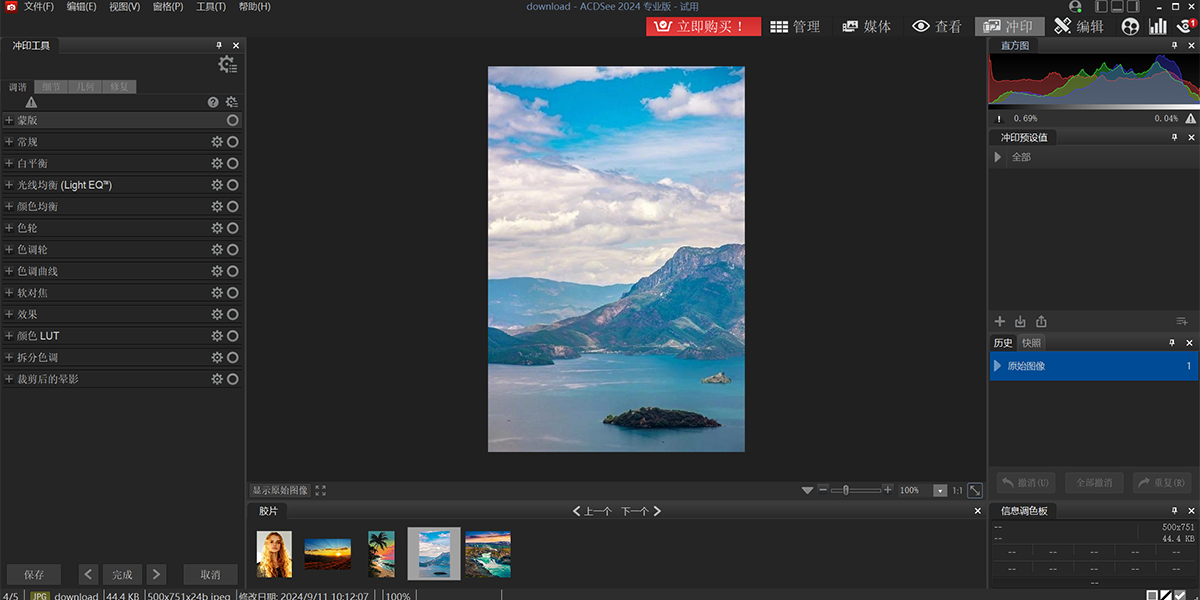
ACDsee压缩图片大小方法
调整图像大小:通过调整图像的像素、百分比或实际/打印尺寸来压缩图片。
改变分辨率:通过降低图片的分辨率来减小文件大小,而不改变图片的物理尺寸。
格式转换:将图片转换为压缩率较高的格式,如JPEG或PNG,以减小文件大小。
具体步骤
调整图像大小
打开ACDSee,导入需要压缩的图片。
选择“工具”选项卡中的“调整大小”功能。
在弹出的窗口中,可以选择按像素、百分比或实际/打印尺寸进行调整。
调整完成后,点击“确定”保存设置。
改变分辨率
打开ACDSee,导入图片。
选择“文件”菜单中的“导出”选项。
在导出设置窗口中,选择合适的图片格式。
调整“分辨率”参数,将其设置得较低以减小文件大小。
点击“导出”完成操作。
格式转换
打开ACDSee,导入图片。
选择“工具”选项卡中的“格式转换”。
选择目标格式(如JPEG或PNG),并适当调整图像品质。
点击“确定”完成转换。
其他压缩方法
除了上述方法外,ACDSee还提供了批量处理功能,可以一次性压缩多张图片。例如,可以通过批量调整图像大小来统一压缩多张图片的尺寸和分辨率,从而进一步减小文件大小。此外,还可以利用ACDSee的批处理功能,设置统一的压缩参数,快速处理大量图片。
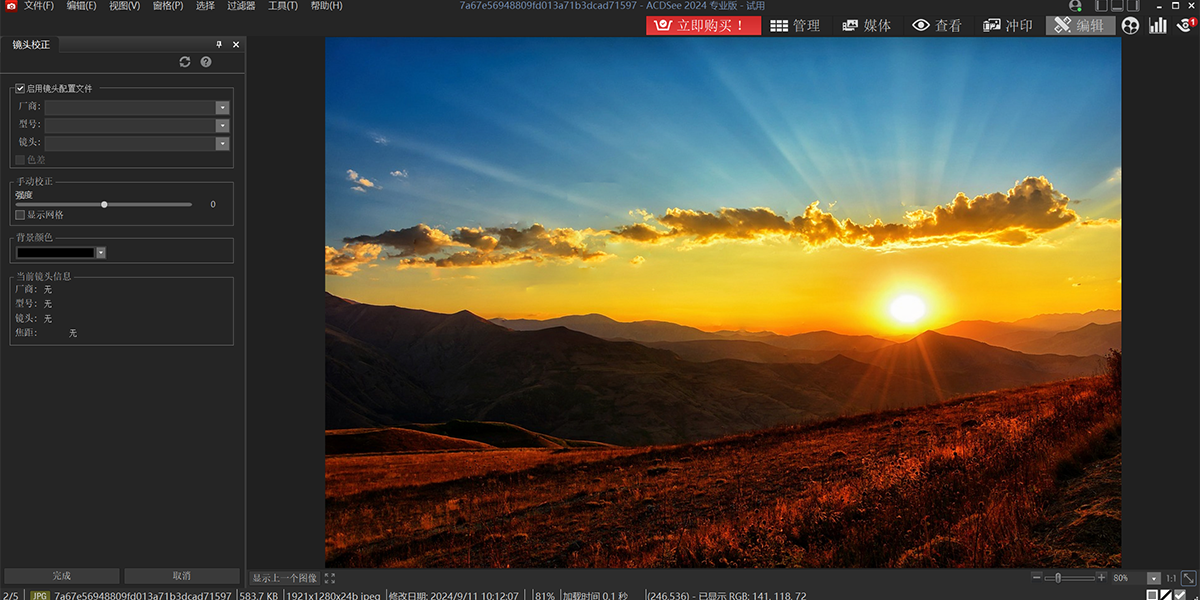
ACDsee改背景颜色方法
打开ACDSee软件并导入图片。
在工具栏上选择“编辑”选项,然后点击下拉框中的“选项”模块。
在打开的窗口中点击“查看窗口”下的“背景”选项。
点击背景选项的下拉按钮,选择自己喜欢的颜色并点击确定。
调整完毕后,保存修改后的图片即可。
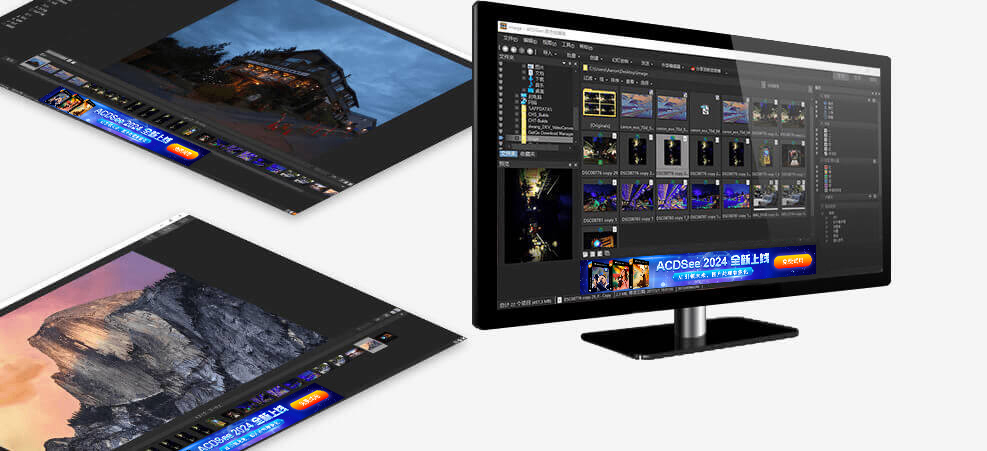
ACDSee软件功能
共享照片,幻灯,网络相簿,CD/DVD中的照片。将照片刻录到DVD或者CD光盘上。制作幻灯片和屏幕保护程序。在网站和email上共享照片。从全球认可的在线照片服务商那边定购照片和创意自己独特的礼物,比如印有照片的杯子贴纸等等。
为图像文件建立备份和存档
通过简单的向导,将各类图片,视频以及其他文件备份到CD或者DVD光盘上。
其他强大的特性
通过批处理,数据库等功能以及各类插件(如ACD RoboEnhancer,ACD FotoSlate等)来节省时间。
ACDSee 强力版,包括建立6种不同格式的压缩、搜寻重复的图形文件、查看
Quicktime及Adobe格式、提高图形文件的编辑、幻灯片与屏幕保护的特效。
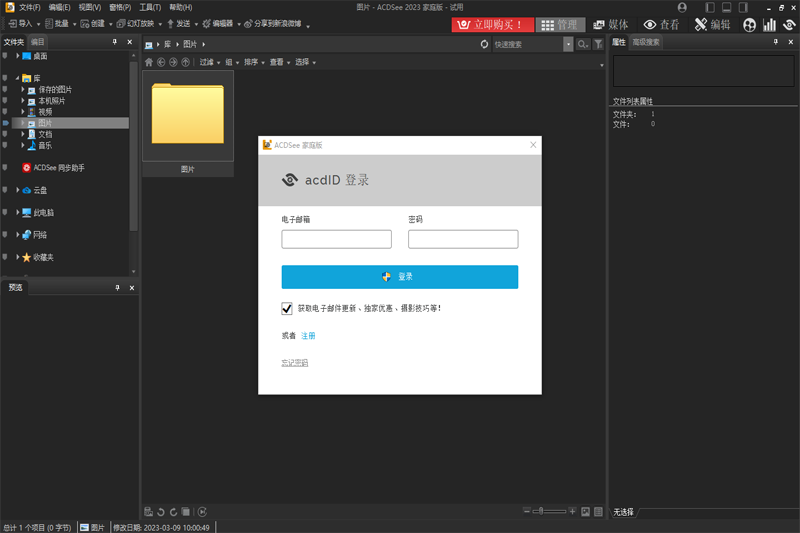
ACDSee软件优势
1、浏览速度快
2、根据自己的需要整理
3、有意义的元数据
4、立即查找
5、管理各种文件
上一篇:光影魔术手免费版
下一篇:转转大师图片转换器优化版
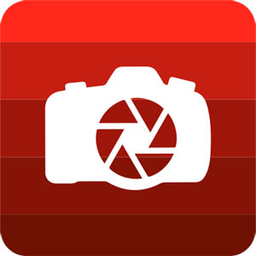



 360解压缩软件2023
360解压缩软件2023 看图王2345下载|2345看图王电脑版 v10.9官方免费版
看图王2345下载|2345看图王电脑版 v10.9官方免费版 WPS Office 2019免费办公软件
WPS Office 2019免费办公软件 QQ浏览器2023 v11.5绿色版精简版(去广告纯净版)
QQ浏览器2023 v11.5绿色版精简版(去广告纯净版) 下载酷我音乐盒2023
下载酷我音乐盒2023 酷狗音乐播放器|酷狗音乐下载安装 V2023官方版
酷狗音乐播放器|酷狗音乐下载安装 V2023官方版 360驱动大师离线版|360驱动大师网卡版官方下载 v2023
360驱动大师离线版|360驱动大师网卡版官方下载 v2023 【360极速浏览器】 360浏览器极速版(360急速浏览器) V2023正式版
【360极速浏览器】 360浏览器极速版(360急速浏览器) V2023正式版 【360浏览器】360安全浏览器下载 官方免费版2023 v14.1.1012.0
【360浏览器】360安全浏览器下载 官方免费版2023 v14.1.1012.0 【优酷下载】优酷播放器_优酷客户端 2019官方最新版
【优酷下载】优酷播放器_优酷客户端 2019官方最新版 腾讯视频播放器2023官方版
腾讯视频播放器2023官方版 【下载爱奇艺播放器】爱奇艺视频播放器电脑版 2022官方版
【下载爱奇艺播放器】爱奇艺视频播放器电脑版 2022官方版 2345加速浏览器(安全版) V10.27.0官方最新版
2345加速浏览器(安全版) V10.27.0官方最新版 【QQ电脑管家】腾讯电脑管家官方最新版 2024
【QQ电脑管家】腾讯电脑管家官方最新版 2024 360安全卫士下载【360卫士官方最新版】2023_v14.0
360安全卫士下载【360卫士官方最新版】2023_v14.0